
资料下载

使用dht传感器、HC12模块和I2C LCD显示器制作远程气象站
描述
在本教程中,我们将学习如何使用两个 dht 传感器、HC12 模块和 I2C LCD 显示器制作远程远程气象站。
第 1 步:您需要什么
- 2X HC-12 模块
- I2C液晶显示器4X20
- 2 个 DHT 传感器(在我们的项目中,我们使用 DHT11、DHT22)
- 2X Arduino UNO(或任何其他 Arduino)
- 面包板
- 跳线
- Visuino 软件:下载 Visuino
第 2 步:电路 - 发件人
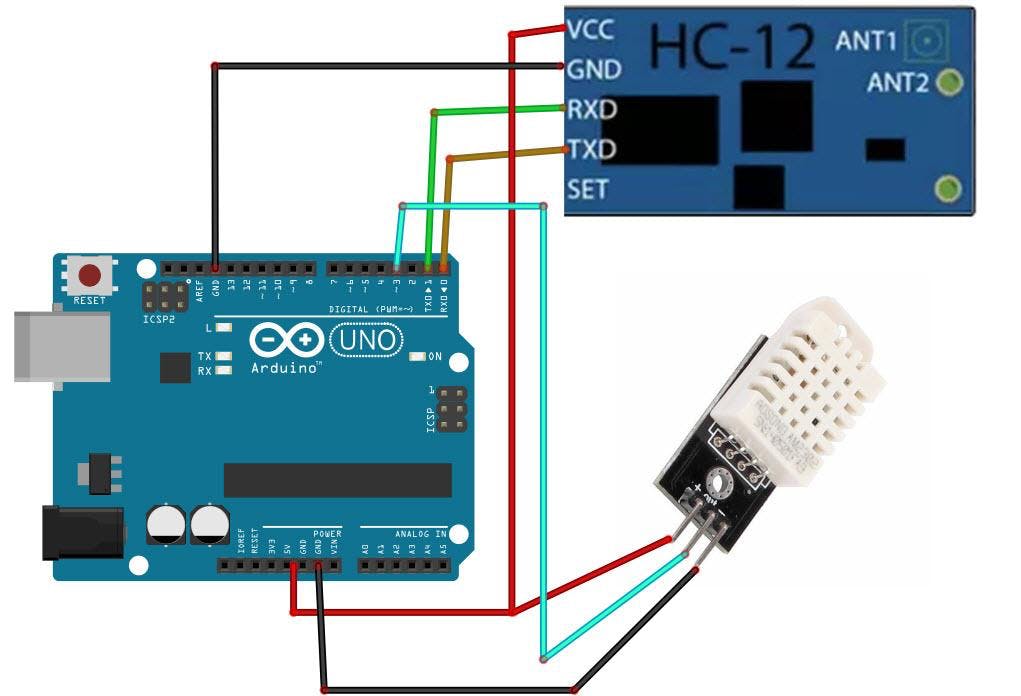
- 将 HC-12 引脚 [VCC] 连接到 Arduino 引脚 [5V]
- 将 HC-12 引脚 [GND] 连接到 Arduino 引脚 [GND]
- 将 HC-12 引脚 [TX] 连接到 Arduino 引脚 [RX]
- 将 HC-12 引脚 [RX] 连接到 Arduino 引脚 [TX]
- 将 DHT22(或任何其他 DHT 传感器)引脚输出连接到 Arduino 数字引脚 3
- 将 DHT22 引脚 VCC (+) 连接到 Arduino 引脚 5V
- 将 DHT22 引脚 GND(-) 连接到 Arduino 引脚 GND
注意:确保在 Visuino 中上传代码时断开 Arduino 引脚 [RX],并在上传后重新连接。
第 3 步:电路 - 接收器
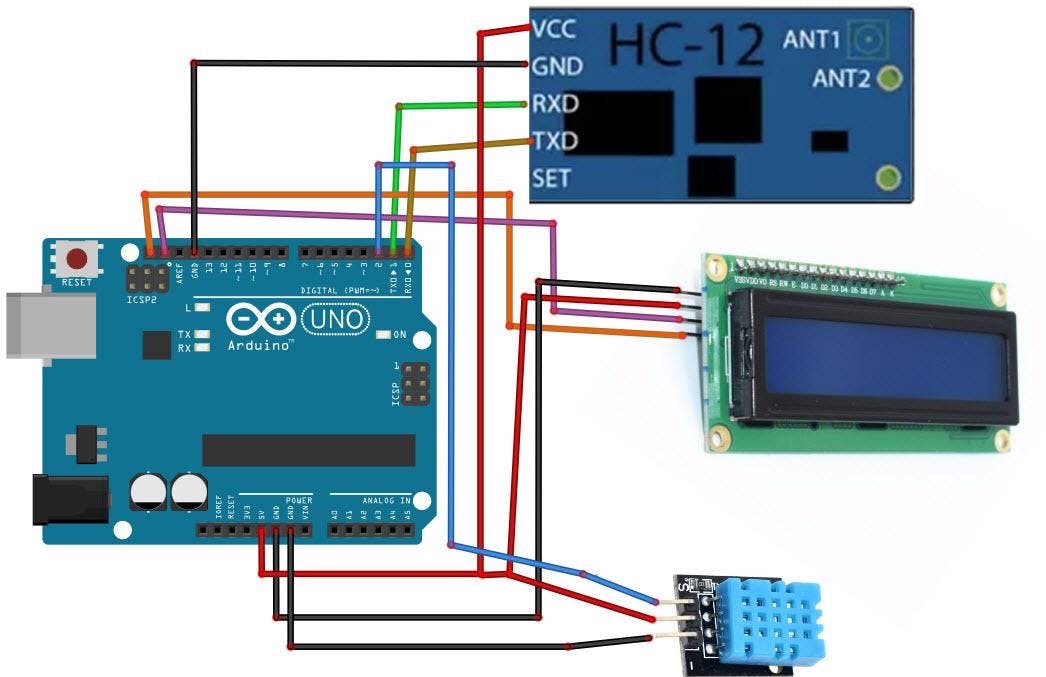
- 将 HC-12 引脚 [VCC] 连接到 Arduino 引脚 [5V]
- 将 HC-12 引脚 [GND] 连接到 Arduino 引脚 [GND]
- 将 HC-12 引脚 [TX] 连接到 Arduino 引脚 [RX]
- 将 HC-12 引脚 [RX] 连接到 Arduino 引脚 [TX]
- 将 LCD 显示引脚 [VCC] 连接到 Arduino 引脚 [5V]
- 将 LCD 显示引脚 [GND] 连接到 Arduino 引脚 [GND]
- 将 LCD 显示引脚 [SDA] 连接到 Arduino 引脚 [SDA]
- 将 LCD 显示引脚[SCL] 连接到 Arduino 引脚[SCL]
- 将 DHT11(或任何其他 DHT 传感器)引脚输出连接到 Arduino 数字引脚 2
- 将 DHT11 引脚 VCC (+) 连接到 Arduino 引脚 5V
- 将 DHT11 引脚 GND(-) 连接到 Arduino 引脚 GND
注意:确保在 Visuino 中上传代码时断开 Arduino 引脚 [RX],并在上传后重新连接。
第 4 步:发件人 - 在 Visuino 添加、设置和连接组件
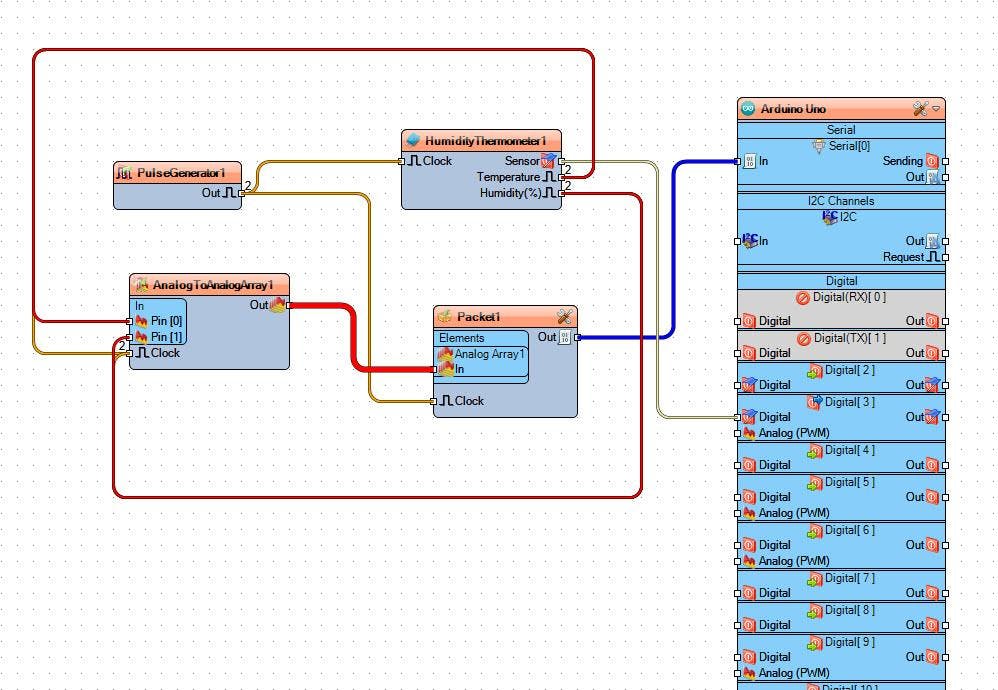
- 添加“脉冲发生器”组件并在属性窗口中将频率设置为 5Hz
- 添加“湿度和温度计 DHT11/21/22/AM2301”组件,在属性窗口中选择类型,在我们的例子中是 DHT22
- 添加“Analog To Analog Array”并在属性窗口中将 Input Pins 设置为 2
- 添加“Packet”组件,双击它并在Elements窗口中将“Analog Array”拖到左侧,然后关闭Elements窗口。
- 将PulseGenerator1引脚输出连接到HumidityThermometer1引脚时钟和Packet1引脚时钟
- 将HumidityThermometer1引脚传感器连接到Arduino数字引脚 3
- 将HumidityThermometer1引脚温度连接到AnalogToAnalogArray1引脚 [0] 和引脚时钟
- 将HumidityThermometer1引脚湿度连接到AnalogToAnalogArray1引脚 [1] 和引脚时钟
- 将AnalogToAnalogArray1连接到Packet1 > Analog Array1 pin In
- 将Packet1引脚输出连接到Arduino Serial [0] 引脚输入
第 5 步:接收器 - 在 Visuino 添加和设置组件
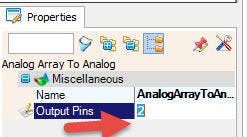
- 添加“脉冲发生器”组件并在属性窗口中将频率设置为 5
- 添加“湿度和温度计 DHT11/21/22/AM2301”组件并在属性窗口中设置类型(在我们的例子中是 DHT11)
- 添加“Liquid Crystal Display (LCD) - I2C”组件并在属性窗口中将 Columns 设置为 20,Rows 设置为 4
- 双击“LiquidCrystalDisplay1”并在“元素”窗口中将“文本字段”拖到左侧,并在属性窗口中将宽度设置为 20
- 在元素窗口中将另一个“文本字段”拖到左侧,在属性窗口中将行设置为 1,宽度设置为 20
- 在元素窗口中将另一个“文本字段”拖到左侧,在属性窗口中将行设置为 2,宽度设置为 20
- 在元素窗口中将另一个“文本字段”拖到左侧,在属性窗口中将行设置为 3,宽度设置为 20
- 关闭元素窗口
添加 4X“格式化文本”组件,并在属性窗口中将每个组件的文本设置为:%0 %1
双击“ FormattedText1 ”并在“元素”窗口中将“文本元素”拖到左侧并在属性窗口中将初始值设置为: 内部 TEMP:在“元素”窗口中也将“模拟元素”拖到左侧并在属性窗口将精度设置为2关闭元素窗口双击“FormattedText3”并在“元素”窗口中将“文本元素”拖到左侧并在属性窗口中将初始值设置为:Out TEMP:在“元素”窗口中也拖动“ Analog Element”到左侧并在属性窗口中将 Precision 设置为 2 双击Unpacket1并在 Elements 窗口中拖动Analog Array到左侧关闭 Elements 窗口关闭 Elements 窗口添加“ Analog Array To Analog ”组件并在属性窗口中将 Output Pins 设置为 2
- 双击“FormattedText2”并在“元素”窗口中将“文本元素”拖到左侧并在属性窗口中将初始值设置为: 在 HUM 中:在“元素”窗口中也将“模拟元素”拖到左侧并在属性窗口将精度设置为 2 关闭元素窗口
- 关闭元素窗口
- 双击“FormattedText4”并在“元素”窗口中将“文本元素”拖到左侧并在属性窗口中将初始值设置为: Out HUM:在“元素”窗口中也将“模拟元素”拖到左侧并在属性窗口将精度设置为 2 关闭元素窗口
- 添加“解包”组件
第 6 步:接收器 - 在 Visuino Connect 组件中
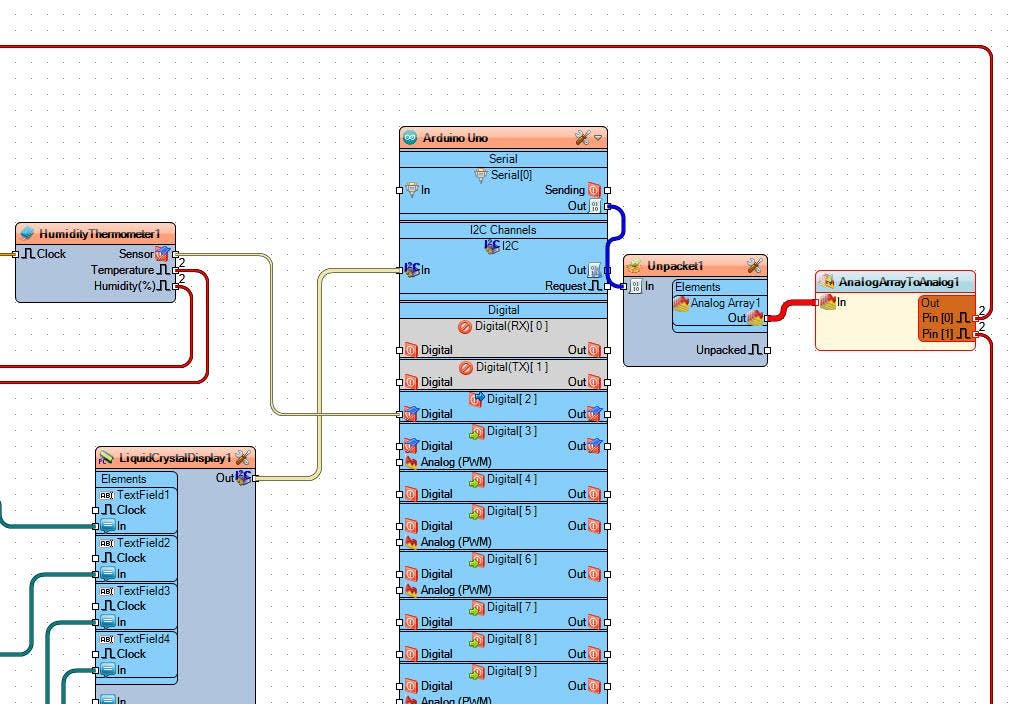
- 将“ PulseGenerator1 ”引脚输出连接到“ HumidityThermometer1 ”引脚时钟
- 将“ HumidityThermometer1 ”引脚传感器连接到Arduino数字引脚 2
- 将“ HumidityThermometer1 ”引脚温度连接到“ FormattedText1 ”>模拟 Element1 引脚输入和引脚时钟
- 将“ HumidityThermometer1 ”引脚湿度连接到“ FormattedText2 ”> 模拟 Element1 引脚输入和引脚时钟
- 将Arduino Serial[0] 引脚输出连接到“ Unpacket1 ”引脚输入
- 将“ Unpacket1 ”>AnalogArray1pin Out 连接到“ AnalogArrayToAnalog1 ”pin In
- 将“ AnalogArrayToAnalog1 ”引脚 [0] 连接到“ FormattedText3 ”> 模拟 Element1 引脚输入和引脚时钟
- 将“ AnalogArrayToAnalog1 ”引脚 [1] 连接到“ FormattedText4 ”> 模拟 Element1 引脚输入和引脚时钟
- 将“ FormattedText1 ”引脚输出连接到“ LiquidCrystalDisplay1 ”> Text Field1 Pin In
- 将“ FormattedText2 ”引脚输出连接到“ LiquidCrystalDisplay1 ”> Text Field2 Pin In
- 将“ FormattedText3 ”引脚输出连接到“ LiquidCrystalDisplay1 ”> Text Field3 Pin In
- 将“ FormattedText4 ”引脚输出连接到“ LiquidCrystalDisplay1 ”> Text Field4 Pin In
- 将“ LiquidCrystalDisplay1 ”引脚 I2C Out 连接到Arduino引脚 I2C In
第 7 步:生成、编译和上传 Arduino 代码

对于发送方和接收方:
在 Visuino 中,在底部单击“构建”选项卡,确保选择了正确的端口,然后单击“编译/构建和上传”按钮。
很重要!确保在上传代码时,Arduino 上的 Pin RX 已断开连接,并在上传后将其重新连接。
第 8 步:播放
如果您为两个 Arduino UNO 模块供电,接收器上的显示屏将开始显示两个传感器的温度和湿度。您可以将发送器放在外面,您将能够监控内部和外部温度。
恭喜!您已经使用 Visuino 完成了您的项目。还附上了我为本教程创建的 Visuino 项目,您可以下载并在 Visuino 中打开它:https ://www.visuino.eu
声明:本文内容及配图由入驻作者撰写或者入驻合作网站授权转载。文章观点仅代表作者本人,不代表电子发烧友网立场。文章及其配图仅供工程师学习之用,如有内容侵权或者其他违规问题,请联系本站处理。 举报投诉
- 相关下载
- 相关文章





